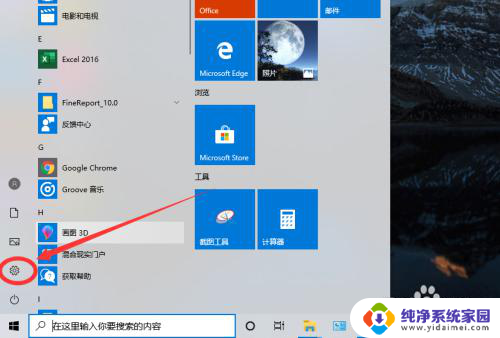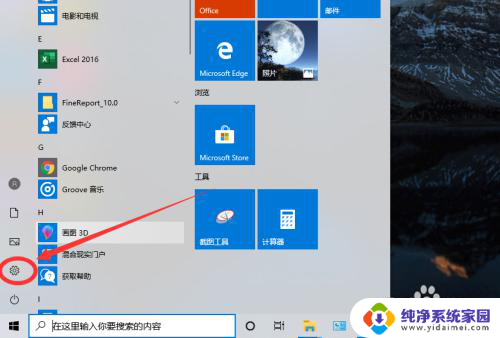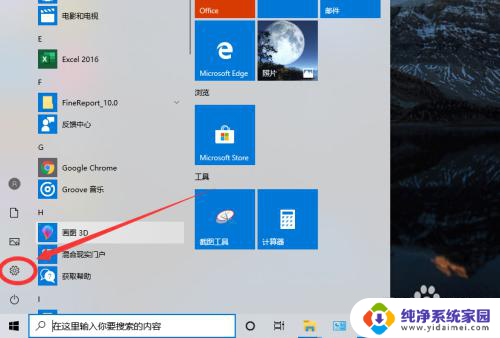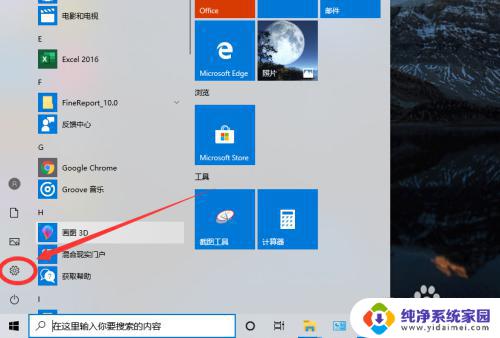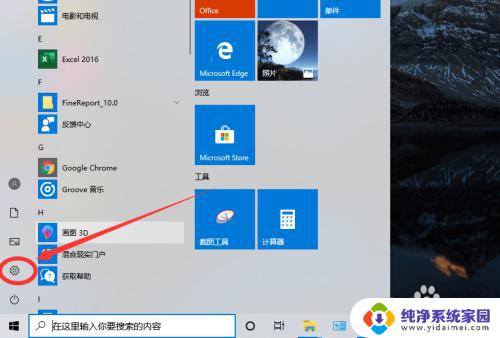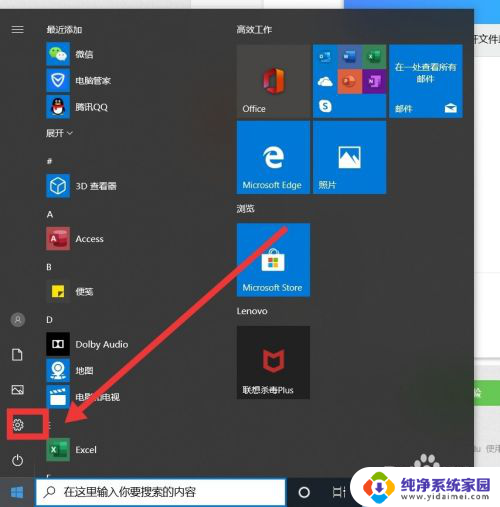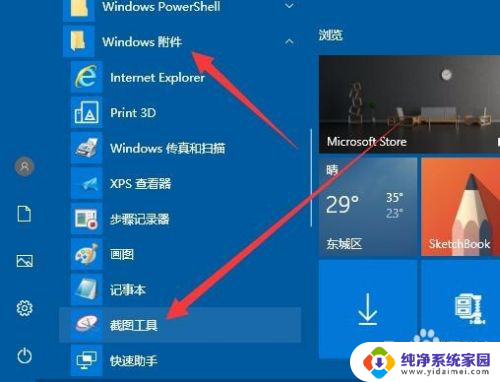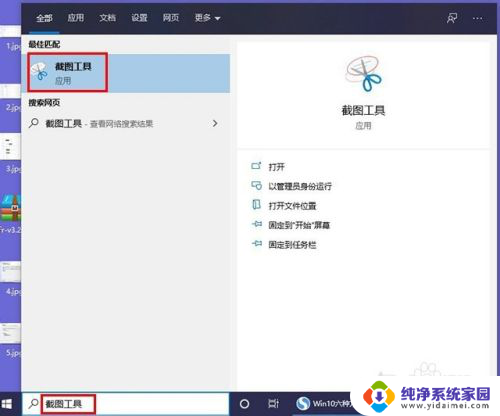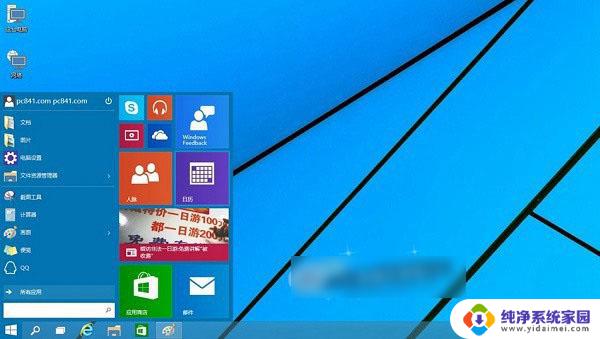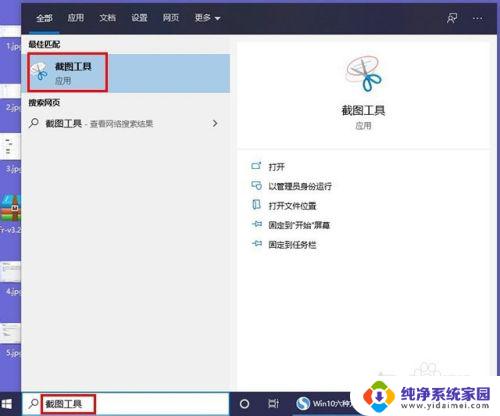怎么修改电脑截图快捷键 如何在win10中设置截图工具的快捷键
更新时间:2024-05-08 12:50:00作者:yang
在日常使用电脑时,经常需要截图来记录重要信息或与他人分享屏幕内容,有时候我们可能会觉得使用默认的截图快捷键不够方便,想要修改成自己习惯的按键组合。在Win10系统中,设置截图工具的快捷键可以帮助提高效率,让我们更快捷地进行截图操作。接下来我们就来探讨一下如何修改电脑截图快捷键以及在Win10系统中设置截图工具的快捷键。
步骤如下:
1、点击【开始】,点击【设置】;

2、点击【游戏、截屏...】设置选项;
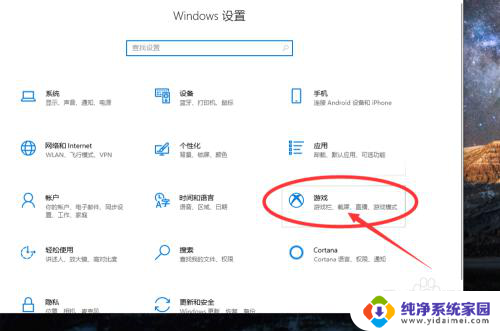
3、然后在输入框中设置自定义截屏快捷键;
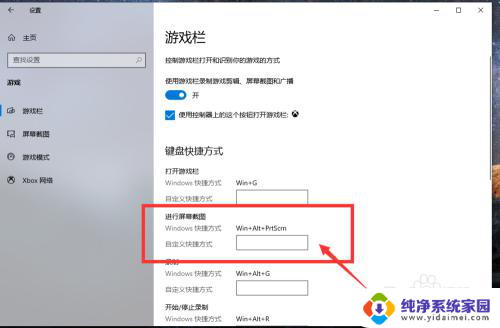
以上就是修改电脑截图快捷键的全部内容,如果有任何疑问,您可以按照小编的方法进行操作,希望这个方法能够帮助到大家。